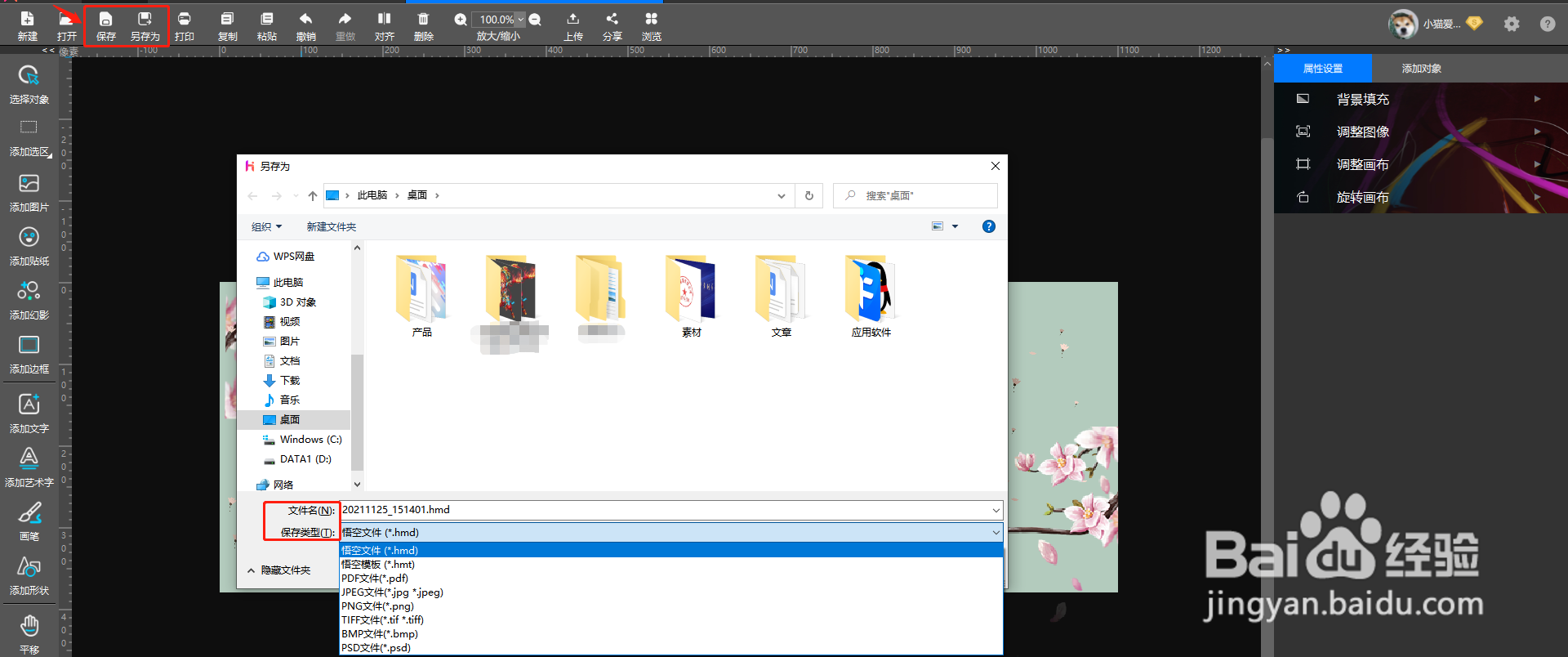1、我们在电脑桌面上找到“悟空图像”,鼠标双击运行该软件,这样我们就进入“悟空图像”的首页了。鼠标点击首页上方菜单栏中的“新建”,创建空白画布。我们设置画布参数宽*高为1100*380,底色为白色,标题命名为“感恩”。大家也可以在右侧的功能栏自行设置需要的尺寸。
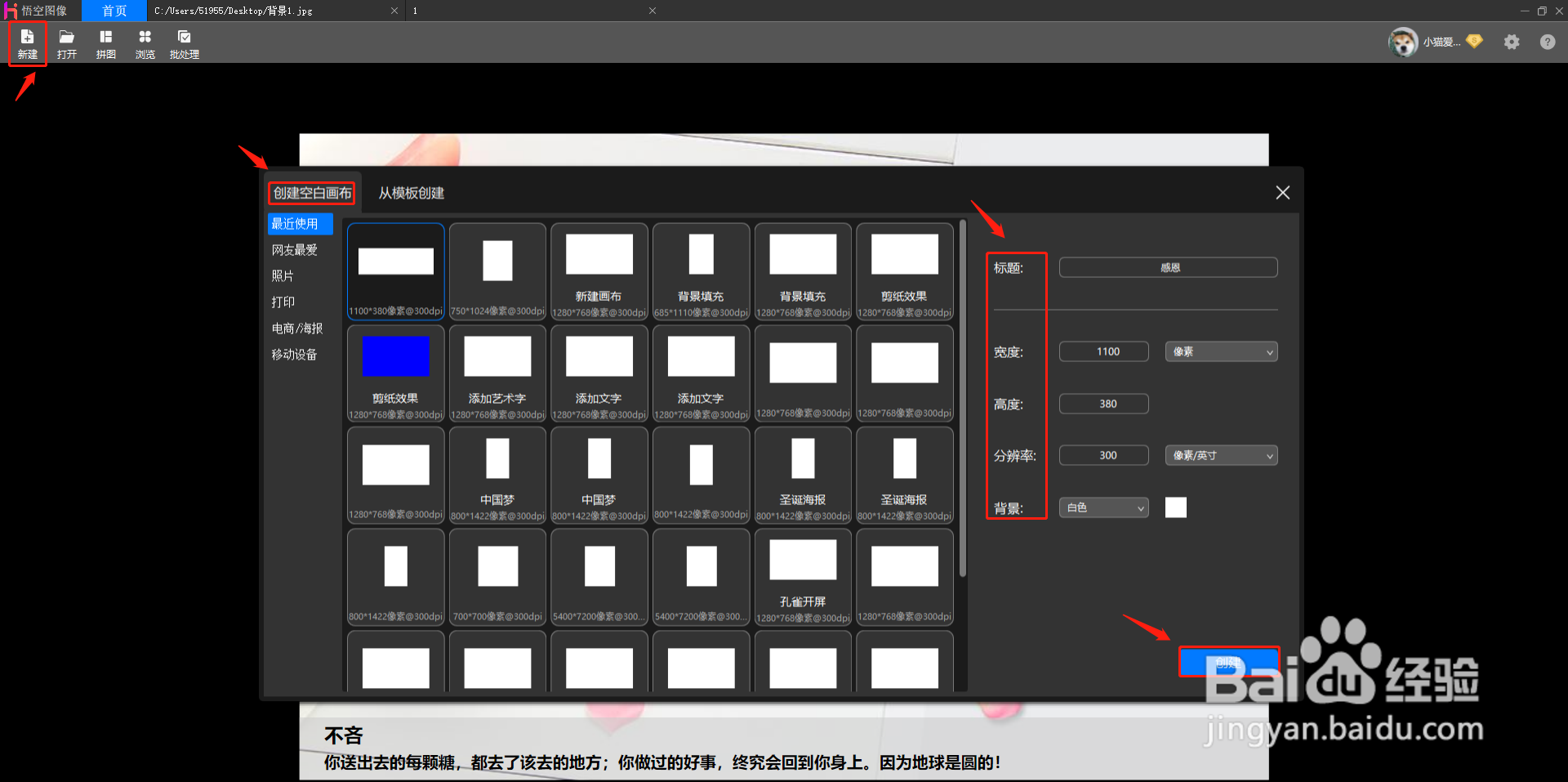
2、我们对画布进行背景填充,鼠标点击右侧的属性设置,找到背景填充。悟空图像的背景填充可选择纯色、渐变色、纹理、图案,其中图案可从本地图片、在线图片、在线枷讹般身相册、我的收藏里选取。鼠标左键点击“颜色”再继续点击心仪的颜色(画布中会呈现预览效果),后点击下方“确定”,即可填充背景颜色。小贴士:如喜欢的颜色在颜色选择器中不好获取,我们可以使用颜色吸管来取色。鼠标左键单击颜色吸管,这时鼠标光标上会出现一个小吸管的图标,鼠标移动到需要的颜色单击鼠标左键后,画布区域会出现预览效果,再点击下方“确定”即可。

3、鼠标点击左侧工具栏中的“添加形状”,在右侧出现的属性设置面板中首先在“形状设置”中鼠标点击矩形图标选择矩形;其次“线框设置”的颜色选择为白色,输入线宽值,数值越大则形状外轮廓越明伍啪怪顼显;接着“形状填充”选择无填充(还可根据需求填充纯色、渐变色、纹理、图案),这些参数设置好后鼠标移到画布区,按住鼠标左键向画布四周拖拽鼠标,随着鼠标的移动可调整矩形的大小,随后松开鼠标左键,矩形生成。(直接在画布上单击鼠标左键也可生成选择的形状。)
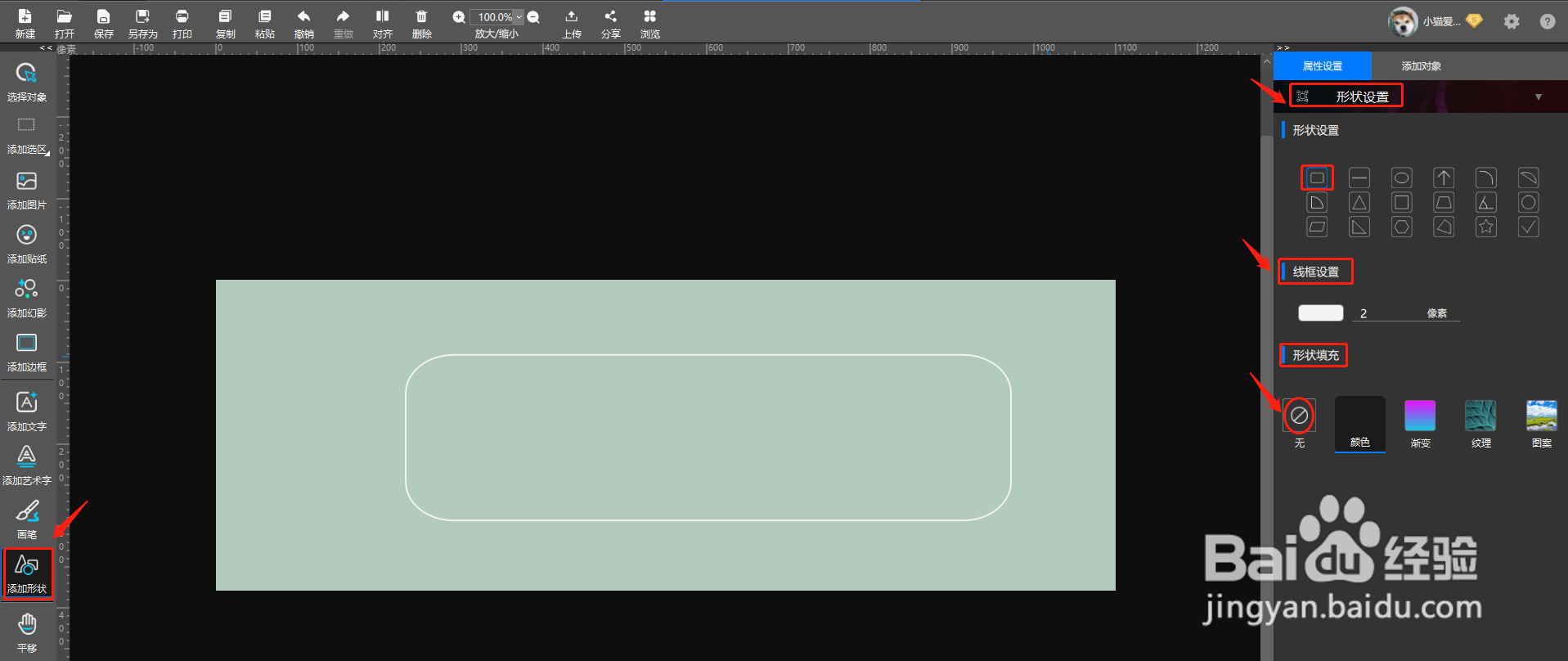
4、鼠标点击左侧工具栏中的“添加贴纸”或者点击右侧功能区的“添加对象”→“贴纸”。在出现的贴纸列表中找到标签为“花卉”的贴纸(支持关键字搜索),鼠标选中需要的贴纸后移动画布区域,单击鼠标左键,贴纸素材呈现在画布上。
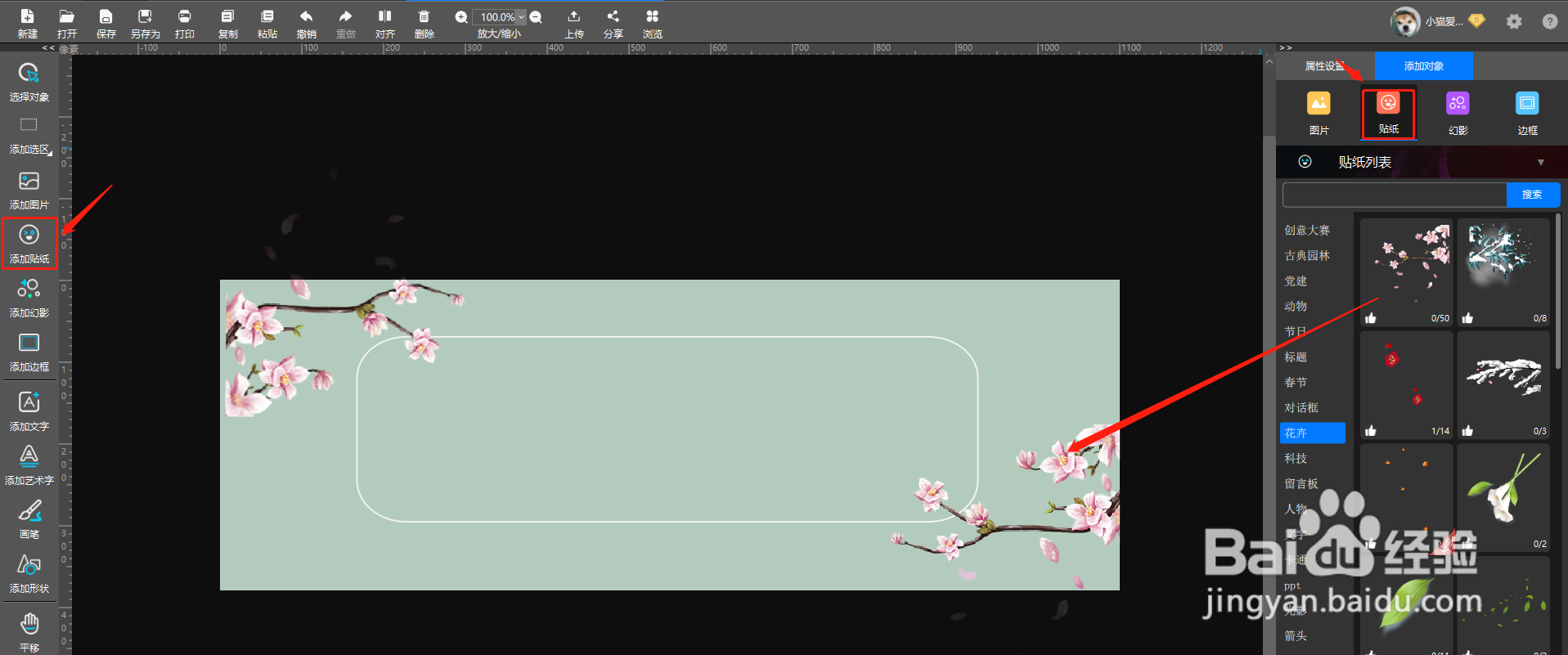
5、鼠标点击选中添加的贴纸,移动贴纸放到合适的位置,鼠标拖拽四周调节框可调整贴纸大小,同时鼠标点住调节框四周的旋转柄可旋转贴纸的角度。

6、鼠标点击左侧工具栏中的“添加艺术字”,文本框则出现在画布中,鼠标双击文本框输入需要的文字。在右侧的属性面板中可设置字体样式、调整字体大小、对齐方式、字体颜色、轮廓颜色等参数设置。此处我们将文字的轮廓设置为白色,颜色设置为粉色。
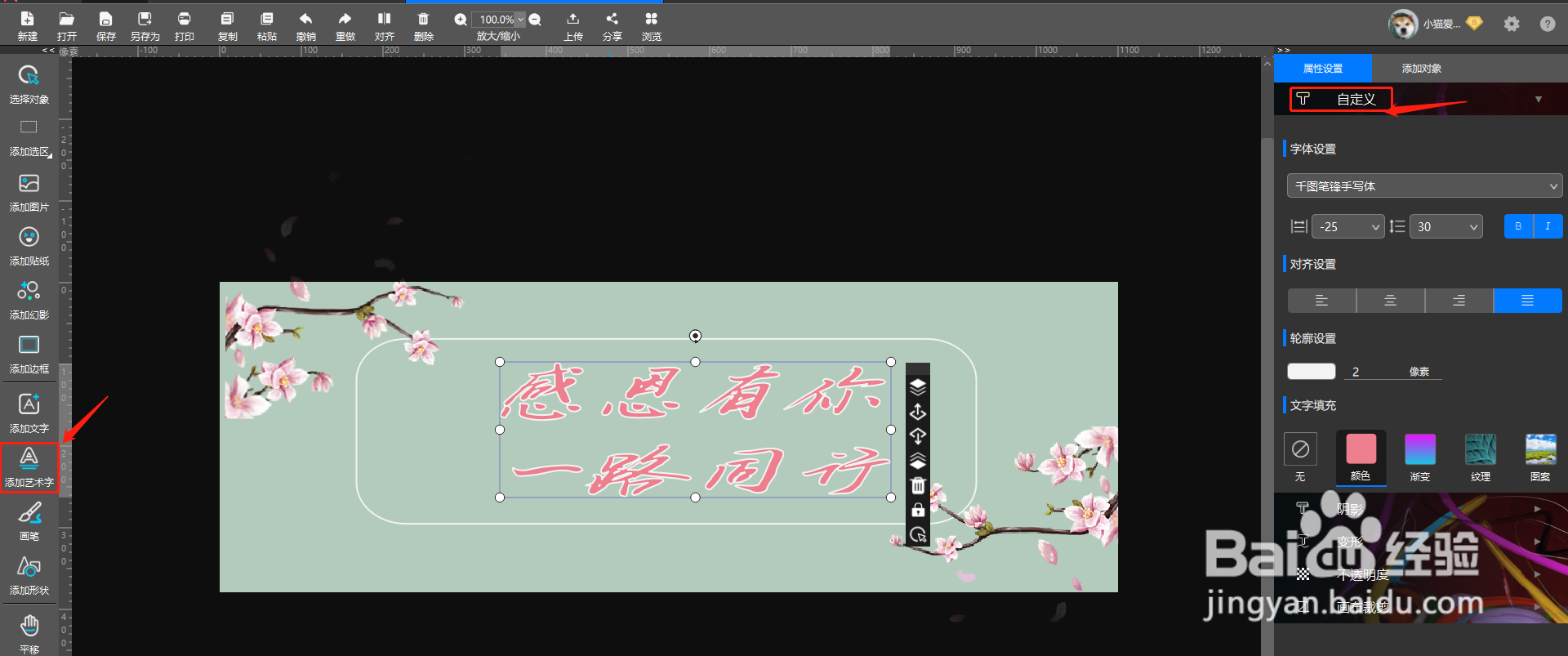
7、用幻影效果为图片添点色。鼠标点击左侧工具栏中的“添加幻影”或点击右侧功能区的“添加对象”→“幻影”。在出现的幻影列表中找到花瓣分类,鼠标点中需要的素丌欠汹呙材后移至画布区域,在画布合适的位置上再点击鼠标,幻影就添加成功了。添加幻影后鼠标拖动右侧幻影设置中图章数量及图章缩放比例对应的拖条或直接输入数字调整参数,随着参数的调整画布区域会随之出现预览效果。

8、图片设计后之后,鼠标点击顶部工具栏中的“保存/另存为”按钮或使用快捷键Ctrl + S/Ctrl + Shift + S, 弹出保存对话框。为文件命名并选择保存类型后点击下方“保存”存储创作成果。